您好,登錄后才能下訂單哦!
您好,登錄后才能下訂單哦!
這篇文章主要為大家展示了“如何使用Java圖形化界面編程實現簡單計算器”,內容簡而易懂,條理清晰,希望能夠幫助大家解決疑惑,下面讓小編帶領大家一起研究并學習一下“如何使用Java圖形化界面編程實現簡單計算器”這篇文章吧。
使用AWT編程,FrameNORTH區域放置TextField組件,將指定為4行5列GridLayout布局管理器的Panel放置于Frame中部區域,其中填充操作符和操作數按鈕。
 按鈕觸發事件源,對按鈕添加ActionListener注冊監聽。自定義NumListener(操作數監聽類)、OperatListener(操作符監聽類)、EqualListener(“=”符監聽類)和匿名內部類(如b[11]’-'符監聽類)分情況對按鈕事件進行監聽并響應。
注意:整數、浮點、負數以及連續運算均可以。
界面效果:
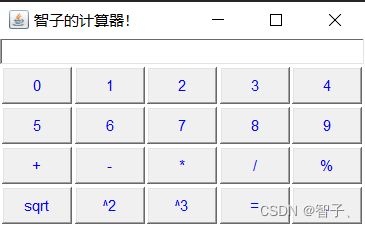
簡單計算一下 -12 + 3 = -9
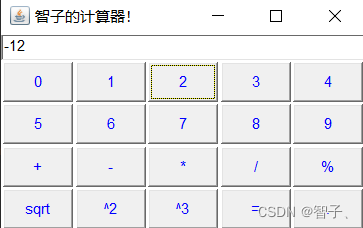
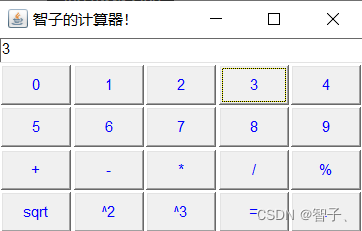

代碼:
import java.awt.*;
import java.awt.event.ActionEvent;
import java.awt.event.ActionListener;
import java.awt.event.WindowAdapter;
import java.awt.event.WindowEvent;
import static java.awt.Color.blue;
public class Calculation {
//操作數
double x,y;
String op;
boolean flag;
Frame frame = new Frame("智子的計算器!");
TextField tf = new TextField(30);
Button[] b = new Button[20];
public void init(){
//北部區域放置文本框
frame.add(tf,BorderLayout.NORTH);
Panel panel = new Panel();
panel.setLayout(new GridLayout(4,5,2,2));
//設置按鈕
String s = "+-*/%";
for(int i=0;i<10;i++) {//運算數
b[i] = new Button(i + "");
b[i].setForeground(blue);
}
for(int i=0;i<5;i++) {//運算符
b[i+10]=new Button(s.charAt(i)+"");
b[i+10].setForeground(blue);
}
String[] t = {"sqrt","^2","^3","=","."};
for(int i=0;i<5;i++){
b[i+15]=new Button(t[i]);
b[i+15].setForeground(blue);
}
//按鈕注冊監聽
for (int i = 0; i < 10; i++) {//操作數注冊監聽
b[i].addActionListener(new NumListener());
}
for (int i = 10; i < 18; i++) {//操作符注冊監聽
if(i==11) continue;
b[i].addActionListener(new OperatListener());
}
b[11].addActionListener(new ActionListener() {
@Override
public void actionPerformed(ActionEvent e) {
if(!flag){
tf.setText("-");
flag = true;
} else {
x = Double.parseDouble(tf.getText());
op = e.getActionCommand();
flag = false;
}
}
});
//“=”注冊監聽
b[18].addActionListener(new EqualListener());
//“.”注冊監聽
b[19].addActionListener(new NumListener());
//將按鈕加入panel
for (int i = 0; i < 20; i++) {
panel.add(b[i]);
}
//設置中部按鈕
frame.add(panel);
//窗口監聽器 注冊監聽
frame.addWindowListener(new WindowAdapter() {
@Override
public void windowClosing(WindowEvent e) {
System.exit(0);
}
});
//設置窗口最優并可見
frame.pack();
frame.setVisible(true);
}
//數字按鈕監聽器類
public class NumListener implements ActionListener{
@Override
public void actionPerformed(ActionEvent e) {
String t = e.getActionCommand();
String s = tf.getText();
if(flag==false)
tf.setText(t);
else
tf.setText(s+t);
flag = true;
}
}
//操作符按鈕監聽器類
public class OperatListener implements ActionListener{
@Override
public void actionPerformed(ActionEvent e) {
x = Double.parseDouble(tf.getText());
op = e.getActionCommand();
flag = false;
}
}
//等號按鈕監聽器類
public class EqualListener implements ActionListener{
@Override
public void actionPerformed(ActionEvent e) {
y = Double.parseDouble(tf.getText());
flag = true;
switch(op){
case "+":tf.setText(x+y+"");
break;
case "-":tf.setText(x-y+"");
break;
case "*":tf.setText(x*y+"");
break;
case "/":
if(y!=0)
tf.setText(x/y+"");
else
tf.setText("inf");
break;
case "%":tf.setText(x%y+"");
break;
case "sqrt":tf.setText((int)Math.sqrt(x)+"");
break;
case "^2":tf.setText(y*y+"");
break;
case "^3":tf.setText(y*y*y+"");
break;
}
}
}
public static void main(String[] args) {
new Calculation().init();
}
}以上是“如何使用Java圖形化界面編程實現簡單計算器”這篇文章的所有內容,感謝各位的閱讀!相信大家都有了一定的了解,希望分享的內容對大家有所幫助,如果還想學習更多知識,歡迎關注億速云行業資訊頻道!
免責聲明:本站發布的內容(圖片、視頻和文字)以原創、轉載和分享為主,文章觀點不代表本網站立場,如果涉及侵權請聯系站長郵箱:is@yisu.com進行舉報,并提供相關證據,一經查實,將立刻刪除涉嫌侵權內容。